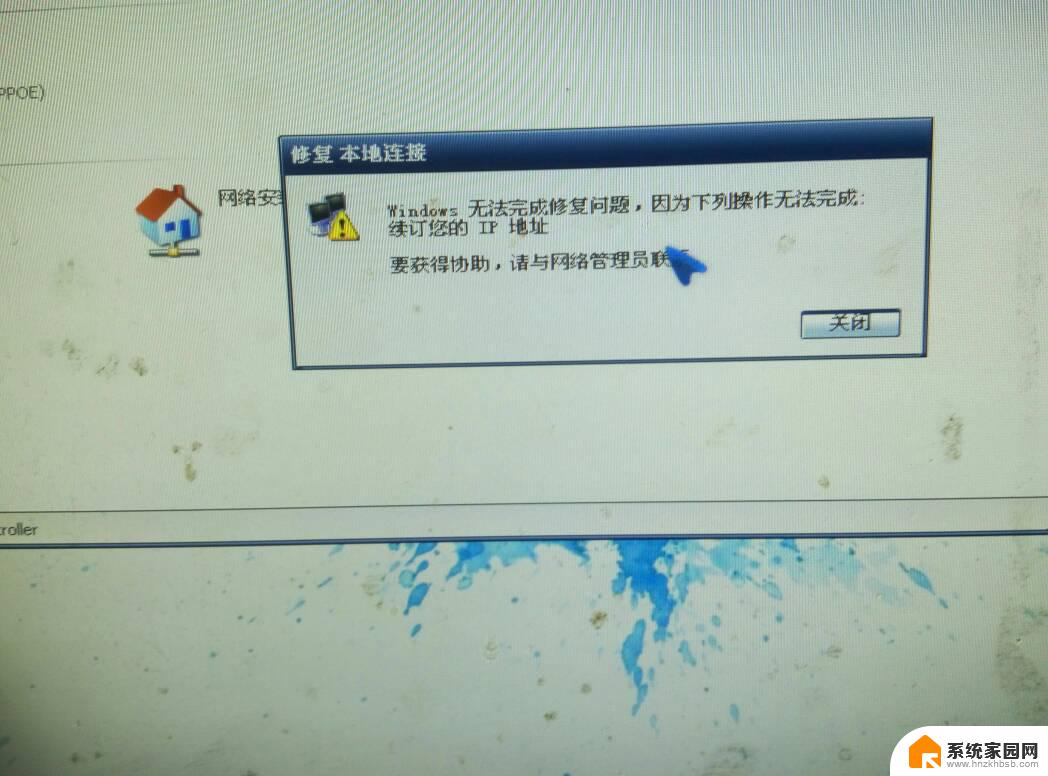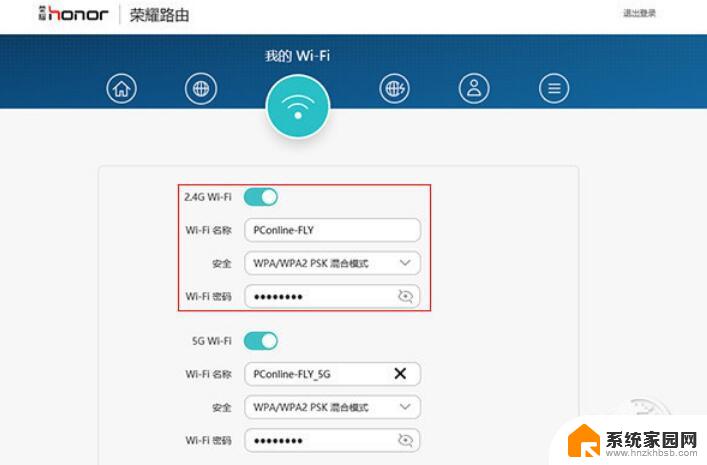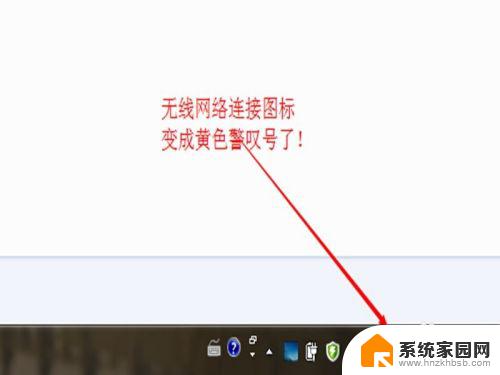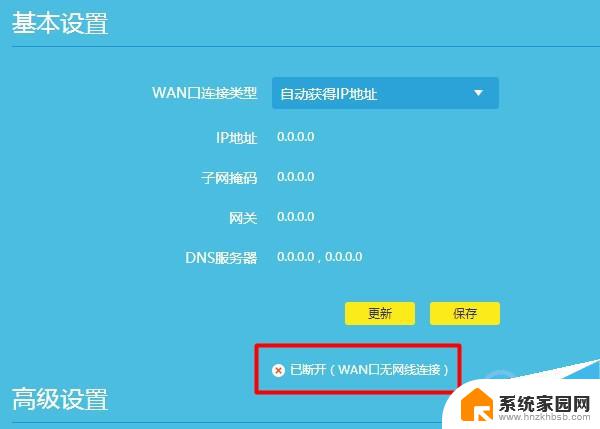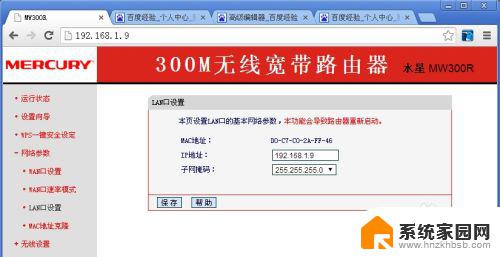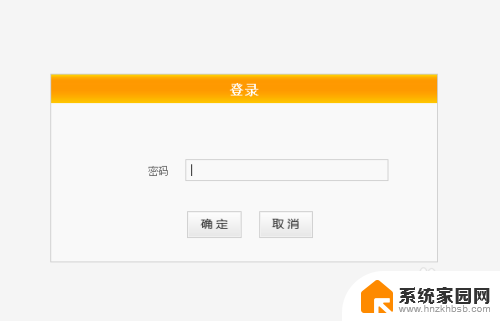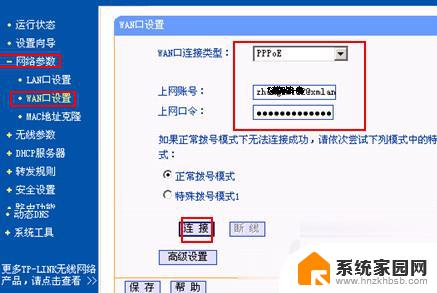路由器重启一会就不能上网了 经常需要重启路由器才能上网怎么办
近年来随着互联网的普及,路由器已经成为了我们生活中必不可少的设备之一,有时候我们可能会遇到一些问题,比如路由器重启后一会儿就不能上网了,或者需要频繁地重启路由器才能上网。这样的情况让人感到困扰,因为网络的稳定性对我们的生活和工作至关重要。面对这样的问题,我们应该如何解决呢?本文将从不同角度探讨这一问题,并给出一些解决方案,帮助我们更好地应对路由器无法上网的困扰。
方法如下:
1. 先看下别人遇到这种情况的描述,看看与你的经历是否相似,请看下图:

2. 上面描述的虽然是无线的,但有线的也是一样。出现这种情况,一般都在局域网内,特别是校园网或者办公网,当然家里建设了局域网的也一样会出现。
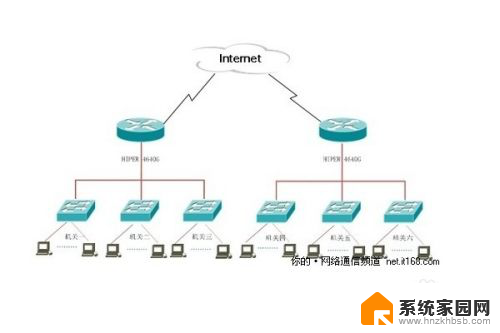
3. 出现这种情况,一般是因为你的路由器设置的是动态IP造成的,也就是说,你在本地连接的属性里,选择的是“自动获取IP地址”。局域网特别是内有多个路由器的局域网,网络往往是不太不稳定的。你所获取的动态IP,有可能会被别的用户挤占,出现这种情况,你就无法上网了。这时,如果我们把IP设置成静态的,往往问题就解决了。
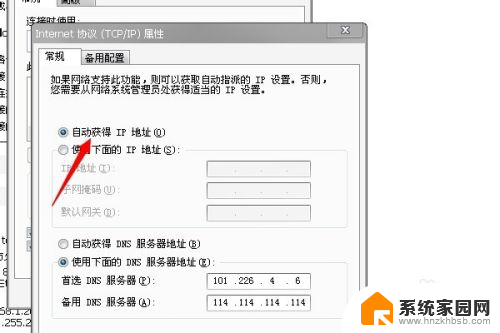
4. 那么怎样设置静态IP呢?第一步,你先打开“本地连接”,打开“本地连接”有多种方法,最简单的就是单击屏幕右下角的连接图标。

5. 打开后,单击上方的“支持”,记下“IP地址”、“子网掩码”、“默认网关”的具体数值。
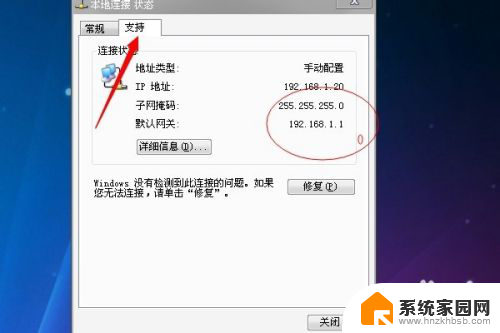
6. 然后点击上方的“常规”,再点击下方的“属性”,如图所示。
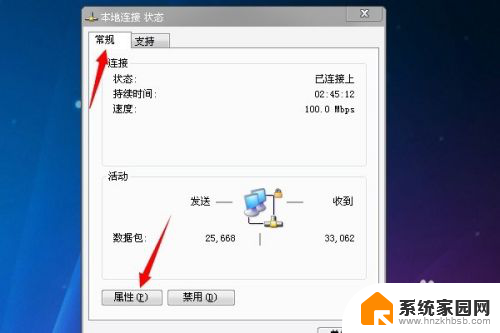
7. 在出来的属性框中,选中“Internet 协议(TCP/IP)“,再点击其右下方的“属性”。
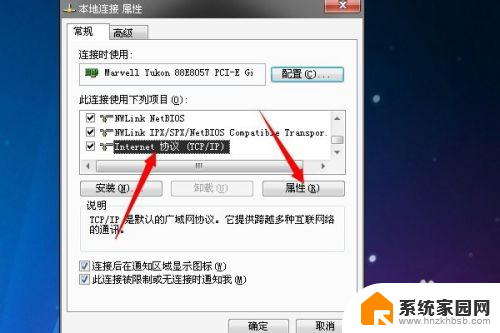
8. 在出来的属性框中,选中“使用下面的IP地址(S):”。然后将刚才记下的“IP地址”、“子网掩码”、“默认网关”的具体数值填入里面。
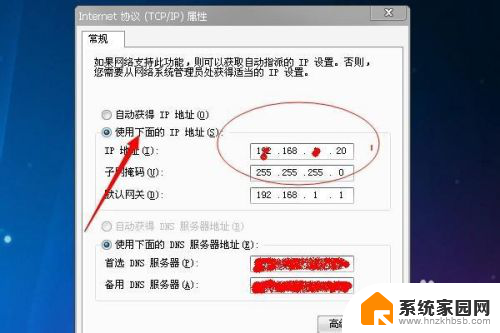
9. 然后再单击属性框下方的“确定”。OK,静态IP设置完成。马上可以试试连上网没有,连上后还断不断网。如果不断网了,说明问题解决了。如果还不行,你可以更改下你的IP的最后的一个数值,比如将100改成22、46等等,只要不与其它用户的相同就行。如果还不行,那就可能是受到APR攻击或者路由器质量等的问题了。
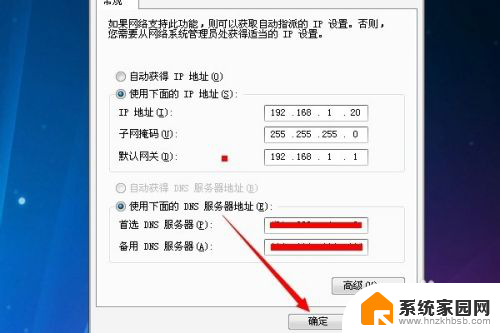
以上是路由器重启后无法上网的全部内容,如果您遇到相同的问题,可以按照本文中介绍的步骤进行修复,希望对大家有所帮助。